你知道如何让PDF变小吗?在不同渠道传输PDF时,需要对PDF文件进行压缩。此时,您可以浏览数字空间来识别执行文件压缩过程的正确工具。在快速搜索过程中,您会遇到很多的工具,但连接可靠的应用程序非常具有挑战性。
在本文中,您将发现可有效处理 PDF 的出色工具,保留 PDF 内容的原始质量因素。调整 PDF 文件大小可确保最佳存储和跨平台快速传输,轻松无忧。接下来的内容就一起来探讨一下处理 PDF 的精确方法。
第 1 部分:如何使用 UPDF 缩小 PDF?
适用于 Windows 和 Mac 的 UPDF是一款易于使用的PDF 编辑器,可让您编辑、转换、注释、压缩、保护和裁剪 PDF文件。它可在 Windows、Mac、iOS 和 Android 上使用,因此您可以在任何设备上使用它。让我们看看如何使用 UPDF 缩小 PDF。
第 1 步:访问减小文件大小选项
使用 UPDF 打开 PDF 文件,然后单击右侧的“另存为其他”图标并选择“减小文件大小”选项。
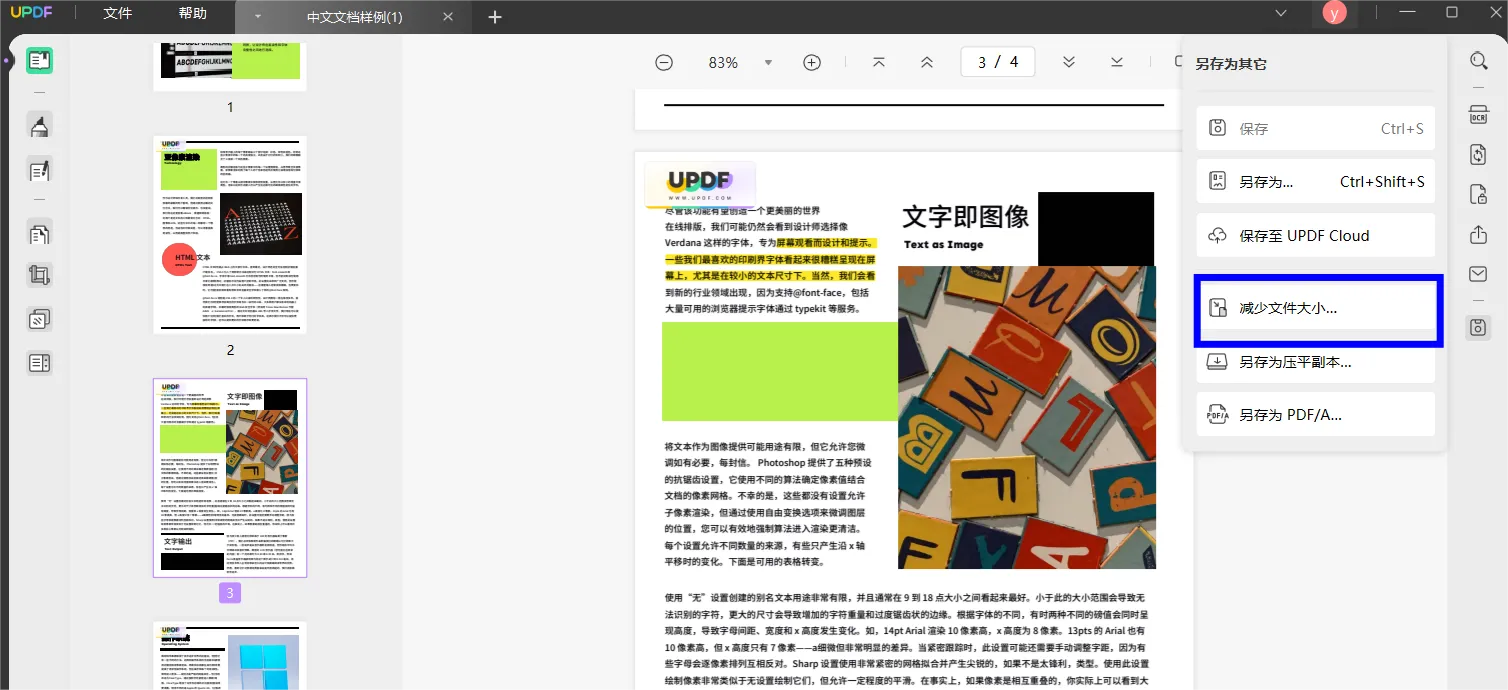
第 2 步:如何缩小 PDF
现在有四个选项,您可以选择其中之一来减小 PDF 文件的大小。选择一项后,点击“另存为”按钮。
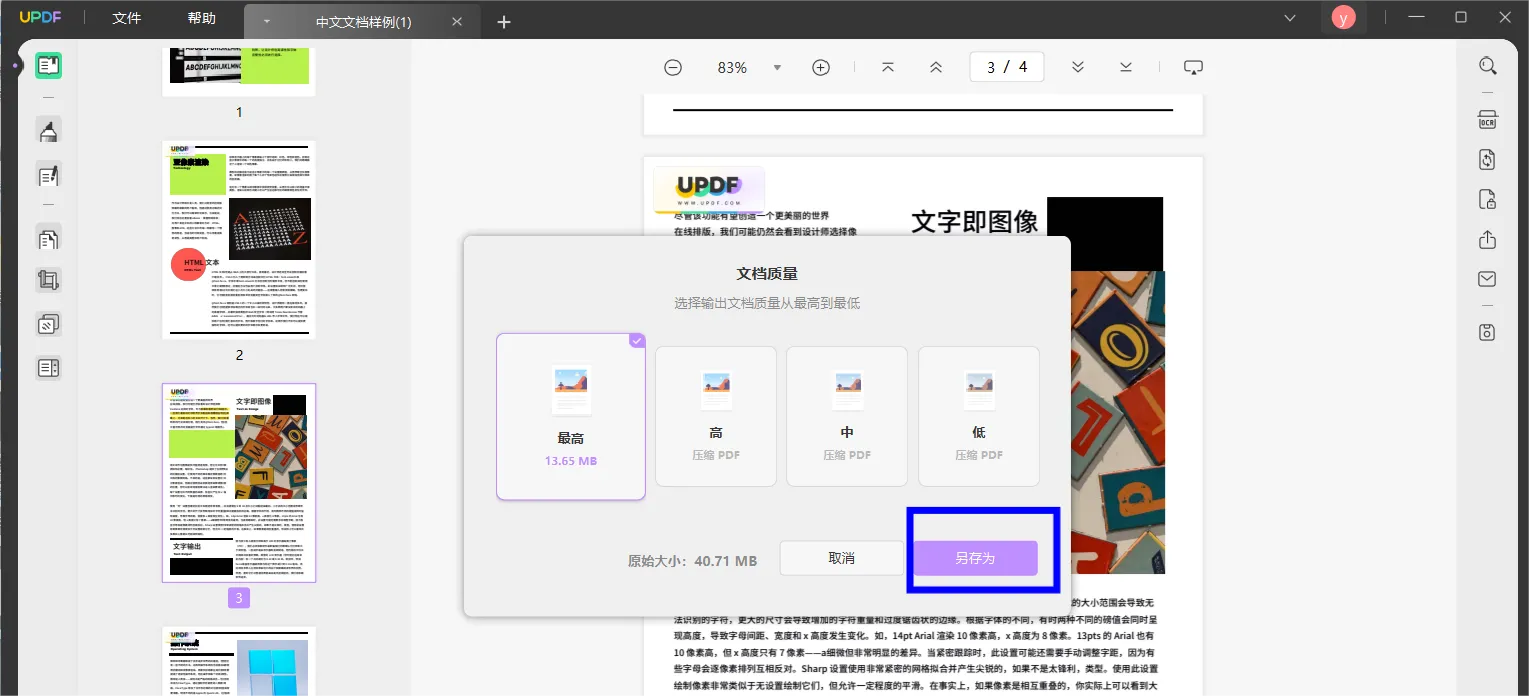
这是有关如何使用 UPDF 缩小 PDF 的简单步骤。除了这种方法之外,您还可以选择裁剪PDF页面大小或使用UPDF压缩PDF中的图像来使PDF变小。
第 2 部分:如何在 Adobe Acrobat 中缩小 PDF
在本文中,您将学习如何使用 Adobe Acrobat 有效地调整 PDF 大小。众所周知,Adobe Acrobat 是一款著名的 PDF 编辑器工具,可帮助您完美地执行各种 PDF 编辑。按照以下步骤在 Adobe Acrobat 应用程序中缩小 PDF。
第 1 步:下载 Adobe Acrobat 应用程序并启动它。然后点击“工具”- “优化 PDF”。从“优化 PDF”选项下方的下拉列表中,选择“打开”命令。接下来,导航系统驱动器中的文件夹,将 PDF 导入工作空间以进行进一步编辑。
第 2 步:点击屏幕顶部中央的“减小文件大小”按钮,然后按“确定”按钮,然后重命名调整大小的文件并将其保存在 PC 上所需的存储空间中。
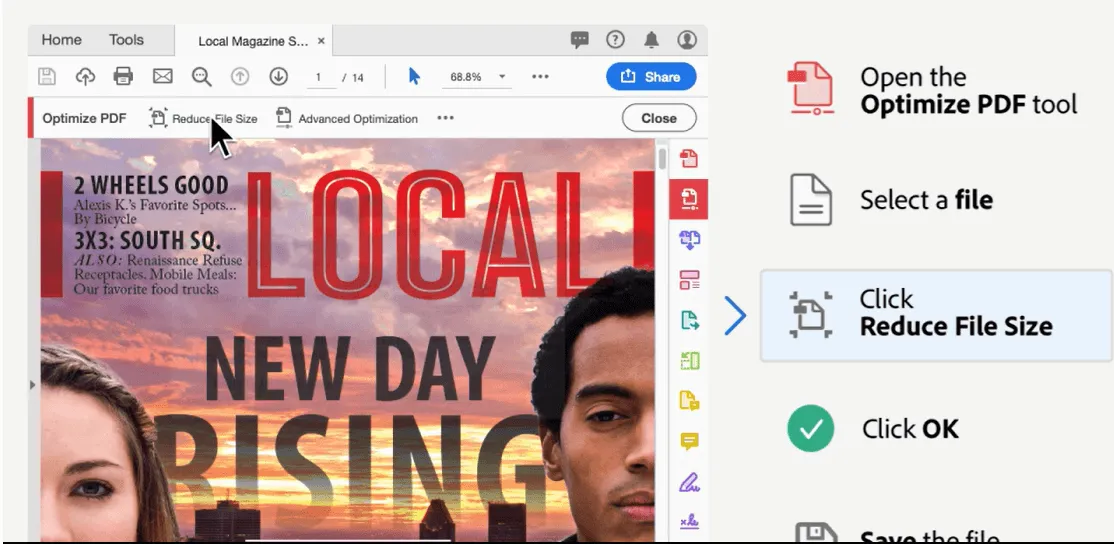
使用 Adobe Acrobat 进行 PDF 编辑的成本很高。您必须购买订阅才能访问这个复杂程序的所有功能。
第 3 部分:如何在线缩小 PDF
要在在线模式下缩小 PDF,请选择可靠的在线平台来继续文件压缩过程。选择在线方法的主要缺点是它对您上传进行编辑的 PDF 文件大小有限制。如果文件大小超过建议的限制,则无法在在线模式下处理这些 PDF。
第1步:访问Online2PDF网站并按“选择文件”按钮将PDF导入到工作空间中。

第 2 步:接下来,点击“压缩”选项卡,并将所需的值分配给与压缩过程相关的可用属性。
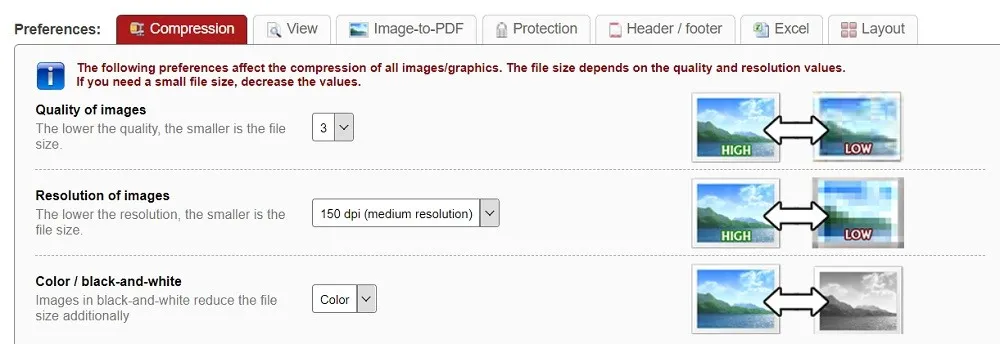
第 3 步:最后,按“转换”按钮开始压缩过程。等待文件大小调整过程完成,然后将文件下载到系统驱动器中以供进一步使用。
第 4 部分:为什么我的 PDF 这么大?
由于内容中的字体和图像,大多数 PDF 都较大。图像分辨率和深度位会影响 PDF 的整体大小。与其他文件格式相比,PDF 通常更大。在处理 PDF 时,管理其文件大小非常具有挑战性。您需要特殊的工具来压缩、编辑和更改 PDF。
第 5 部分:缩小 PDF 的原因和优点
减小 PDF 大小的原因是为了增强可共享性并优化存储空间以便快速访问。压缩的 PDF 可以快速附加到电子邮件中,并且可以轻松地传输到任何媒体。您可以将压缩的 PDF 有效地存储在 PC 驱动器和云平台上可用的最小存储空间中。
缩小 PDF 的主要优点是您可以在任何媒体上共享文件,而不必担心由于其尺寸较大而导致数据丢失。压缩 PDF 的另一个有趣的优点是您可以用最小的存储空间来存储压缩文件。如果 PDF 处于压缩状态,您可以随时快速检索它。当您缩小 PDF 时,处理 PDF 就会变得很容易。内存和可共享性是使 PDF 变得更小的两大优势。
第 6 部分:2023 年您不应错过的最佳 PDF 工具
UPDF 是最好的 PDF 工具,可以满足您处理 PDF 的需求。您可以像专业人士一样处理 PDF,无需具备任何技术技能。简单的界面吸引用户轻松使用UPDF。对 PDF 进行所需编辑所需的所有控件均处于可见且快速访问模式。您不必浪费宝贵的时间搜索相应的控件即可在 PDF 上执行所需的任务。
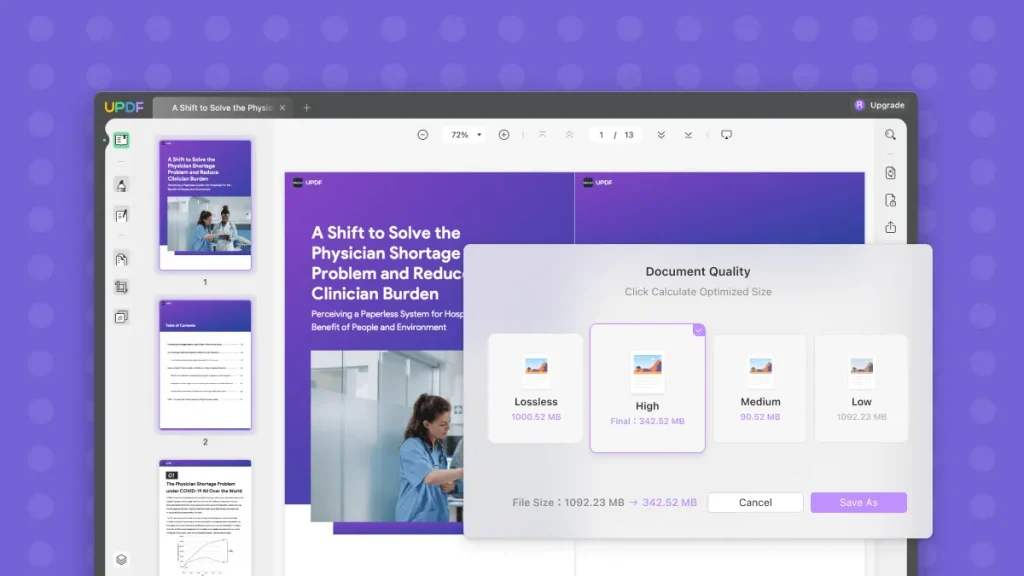
UPDF 适用于 PDF 中的每个元素,并根据用户的需求进行自定义。点击界面上的相应菜单并嵌入内置选项以实现最佳个性化。快速浏览该工具的以下功能,轻松对 PDF 进行最佳编辑。
- 完美地编辑 PDF 内容中的文本,并对 PDF 进行所需的编辑。
- 使用内置的PDF 图像编辑器编辑和调整 PDF 中的图像。
- 各种评论工具可供使用。突出显示、下划线、删除线、便签、文本框、图章、签名、贴纸等。
- 根据您的需要添加额外页面、旋转、提取、替换、删除或重新排序,有效管理 PDF 页面。
UPDF 的这些高级功能可帮助您高效地处理 PDF,每个 PDF 元素都可以使用此应用程序进行自定义。
结论
使用上述方法压缩 PDF,以便于共享和精确存储。UPDF 是一种可靠且高效的 PDF 编辑工具。使用这个创新的程序可以立即注释、编辑文本和图像。与 UPDF 应用程序连接,完美提高 PDF 的可用性。
 UPDF
UPDF AI 网页版
AI 网页版 Windows 版
Windows 版 Mac 版
Mac 版 iOS 版
iOS 版 安卓版
安卓版

 AI 单文件总结
AI 单文件总结 AI 多文件总结
AI 多文件总结 生成思维导图
生成思维导图 深度研究
深度研究 论文搜索
论文搜索 AI 翻译
AI 翻译  AI 解释
AI 解释 AI 问答
AI 问答 编辑 PDF
编辑 PDF 注释 PDF
注释 PDF 阅读 PDF
阅读 PDF PDF 表单编辑
PDF 表单编辑 PDF 去水印
PDF 去水印 PDF 添加水印
PDF 添加水印 OCR 图文识别
OCR 图文识别 合并 PDF
合并 PDF 拆分 PDF
拆分 PDF 压缩 PDF
压缩 PDF 分割 PDF
分割 PDF 插入 PDF
插入 PDF 提取 PDF
提取 PDF 替换 PDF
替换 PDF PDF 加密
PDF 加密 PDF 密文
PDF 密文 PDF 签名
PDF 签名 PDF 文档对比
PDF 文档对比 PDF 打印
PDF 打印 批量处理
批量处理 发票助手
发票助手 PDF 共享
PDF 共享 云端同步
云端同步 PDF 转 Word
PDF 转 Word PDF 转 PPT
PDF 转 PPT PDF 转 Excel
PDF 转 Excel PDF 转 图片
PDF 转 图片 PDF 转 TXT
PDF 转 TXT PDF 转 XML
PDF 转 XML PDF 转 CSV
PDF 转 CSV PDF 转 RTF
PDF 转 RTF PDF 转 HTML
PDF 转 HTML PDF 转 PDF/A
PDF 转 PDF/A PDF 转 OFD
PDF 转 OFD CAJ 转 PDF
CAJ 转 PDF Word 转 PDF
Word 转 PDF PPT 转 PDF
PPT 转 PDF Excel 转 PDF
Excel 转 PDF 图片 转 PDF
图片 转 PDF Visio 转 PDF
Visio 转 PDF OFD 转 PDF
OFD 转 PDF 创建 PDF
创建 PDF PDF 转 Word
PDF 转 Word PDF 转 Excel
PDF 转 Excel PDF 转 PPT
PDF 转 PPT 企业解决方案
企业解决方案 企业版定价
企业版定价 企业版 AI
企业版 AI 企业指南
企业指南 渠道合作
渠道合作 信创版
信创版 金融
金融 制造
制造 医疗
医疗 教育
教育 保险
保险 法律
法律 政务
政务



 常见问题
常见问题 新闻中心
新闻中心 文章资讯
文章资讯 产品动态
产品动态 更新日志
更新日志














